Come disabilitare gli angoli arrotondati in Microsoft Edge
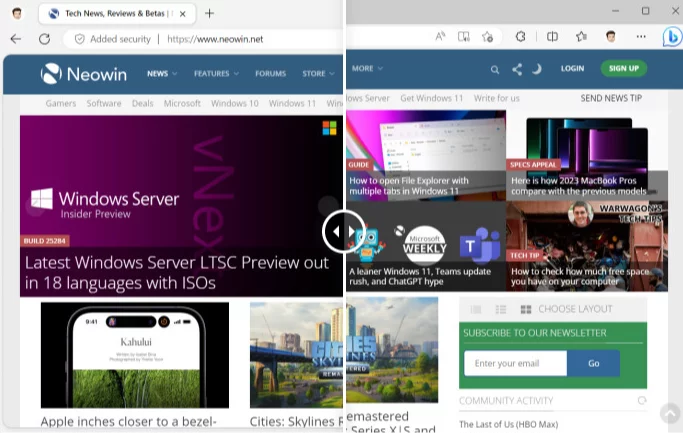
Microsoft ha annunciato un Edge riprogettato insieme a Bing di nuova generazione basato sull'intelligenza artificiale. Il nuovo browser ha sicuramente un aspetto non convenzionale e ci vorrà del tempo per abituarsi. Tuttavia, i commenti sui forum di Edge Insider indicano che a pochissimi clienti piacciono gli angoli arrotondati, l'icona del profilo spostata e l'enorme logo Bing al passaggio del mouse. Sfortunatamente, non c'è modo di disabilitare quest'ultimo, ma puoi annullare altre modifiche e ripristinare il design originale di Microsoft Edge.
Nota: puoi disabilitare o abilitare determinate funzioni singolarmente. Ad esempio, disattiva gli angoli arrotondati ma mantieni le schede arrotondate o viceversa.
Disattiva gli angoli arrotondati in Edge
1. Apri edge://flags.
2. Digita "Microsoft Edge Rounded Corners" nella casella di ricerca dei flag.
3. Imposta il flag su "Disabilitato".
4. Riavvia il browser.
Spostamento dell'icona del profilo a destra in Edge
1. Apri edge://flags.
2. Digita "Barra degli strumenti minima di Microsoft Edge".
3. Imposta il flag su "Disabilitato".
4. Riavvia il browser.
Disabilitazione delle schede arrotondate in Edge
1. Apri edge://flags.
2. "Rendi disponibile la funzionalità delle schede arrotondate."
3. Imposta il flag su "Disabilitato".
4. Riavvia il browser.
5. In alternativa, vai su edge://settings/appearance e disabilita l'opzione "Usa angoli arrotondati per le schede del browser".
6. Riavvia il browser.